- 인쇄
위젯, 버튼 및 트리거를 사용하여 Tulip에서 데이터 유효성을 검사하는 방법에 대해 알아보세요.
작업자 입력에 데이터 유효성 검사를 사용하면 품질 문제를 줄이고 프로세스에서 사용되는 양식을 표준화할 수 있습니다. 사용자가 유효성 검사 요구 사항과 일치하지 않는 데이터 값을 입력하면 오류 메시지가 표시됩니다. 또한 트리거 로직을 사용하여 입력된 데이터가 요구 사항을 충족하지 않는 경우 운영자가 앱을 계속 진행하지 못하도록 할 수 있습니다.
데이터 유효성 검사를 사용하면 다음과 같은 이점을 통해 앱을 훨씬 더 원활하게 구축할 수 있습니다:
- 트리거관리 간소화트리거의양과 복잡성을줄여앱 개발 및 유지 관리를 간소화합니다. 앱 개발 시간 단축
- 동적 단계 생성버튼의활성화/비활성화 기능을 통해 앱에 동적 제어 기능을추가하여상호 작용과 유연성을 향상할 수 있습니다.
- 앱유지 관리 감소앱을 검토하고 이해하는 데 소요되는 시간을 줄이세요. 트리거 영향에 대한 걱정 없이 위젯을 복사하여 붙여넣을 수 있습니다.
또한 동적으로 활성화 및 비활성화된 버튼으로 직관적인 앱 환경을 제공할 수 있습니다.
입력 위젯에서 사용 가능한 유효성 검사 규칙
모든 입력 위젯을 데이터 유효성 검사에 사용할 수 있지만, 일부 입력에는 데이터의 매개변수를 설정하는 유효성 검사 규칙이 있습니다. 아래 표에는 각 에 사용할 수 있는 유효성 검사 규칙이 간략하게 나와 있습니다.
| 입력 위젯 | 유효성 검사 규칙 |
|---|---|
| 체크박스 | N/A |
| 텍스트 | 포함, 다음으로 시작, 다음으로 끝, 최대 글자 수 제한, 최소 글자 수 제한, 이메일인지 여부, URL인지 여부 |
| 여러 줄 | 포함, 다음으로 시작, 다음으로 끝, 최대 글자 수 제한, 최소 글자 수 제한 |
| 파일 | N/A |
| 숫자 | 같음, 같지 않음, 보다 큼, 보다 크거나 같음, 보다 작음, 보다 작거나 같음, 범위 내(포함), 범위 외(제외) |
| 단일 선택 | N/A |
| 다중 선택 | 최소 선택, 최대 선택 |
| 데이터 선택기 | 있음, 이전, 이후, 범위 내(포함), 범위 외(제외) |
| 이미지 | N/A |
| 전자 서명 | N/A |
유효성 검사 규칙 만들기
- 유효성 검사 규칙을 사용할 수 있는 입력 위젯을 선택합니다(위 표 참조).
- 컨텍스트 창에서 유효성 검사 규칙 옆의 + 아이콘을 클릭합니다.
- 입력 위젯에 추가할 규칙을 선택합니다.
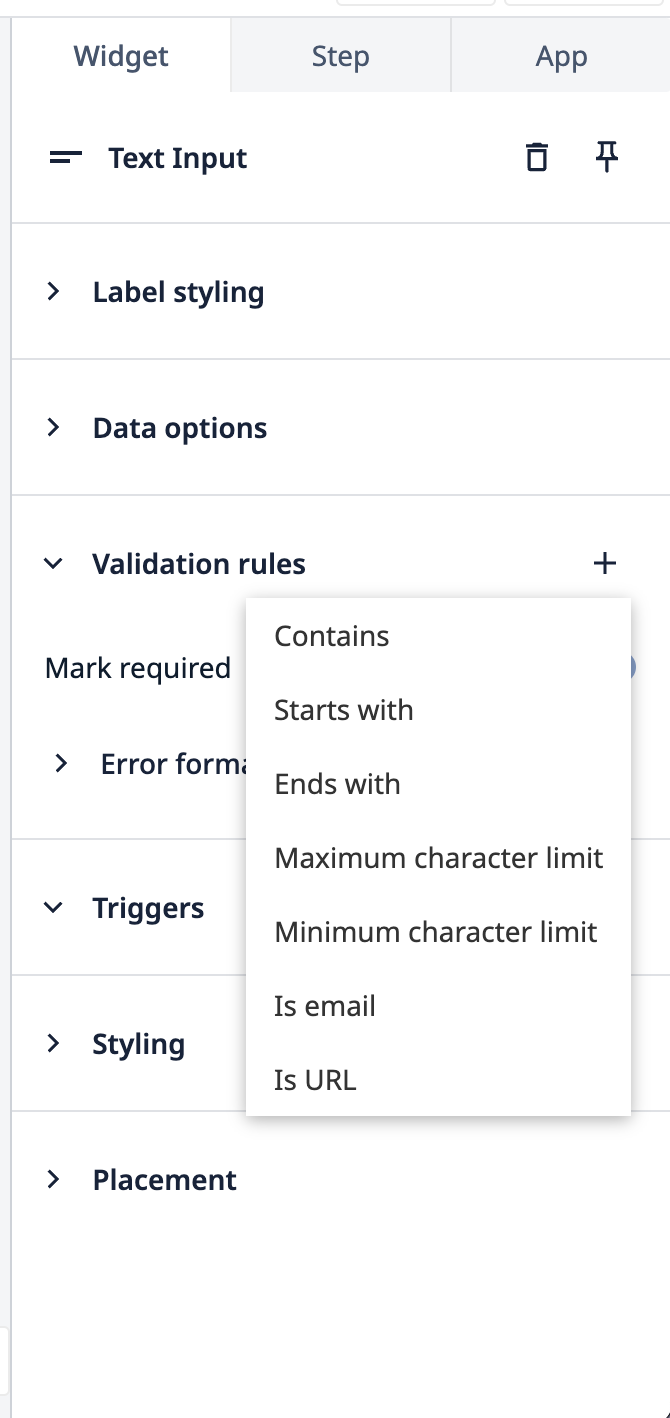
- 유효성을 검사할 규칙의 데이터 소스를 선택합니다. 정적 값 또는 변수가 될 수 있습니다.
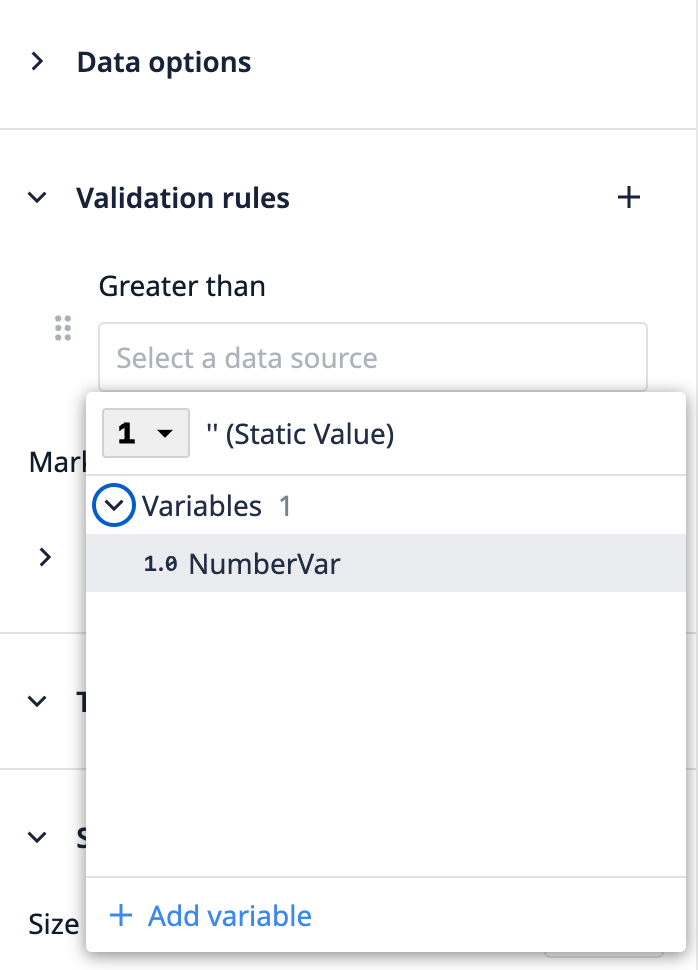
- 버튼을 클릭하여 규칙을 추가합니다.
유효성 검사 규칙 순서 바꾸기
유효성 검사 규칙의 순서는 입력한 데이터 값이 실패할 경우 표시되는 첫 번째 오류 메시지에 해당합니다.
아래 예에서는 입력한 데이터가 두 유효성 검사 규칙 모두에 실패합니다. 그러나 표시되는 오류 메시지는 구성된 첫 번째 규칙과 관련이 있습니다.
예제 1"Contains Tulip"은 첫 번째 규칙이 실패하므로 그에 따라 오류 메시지가 표시됩니다.
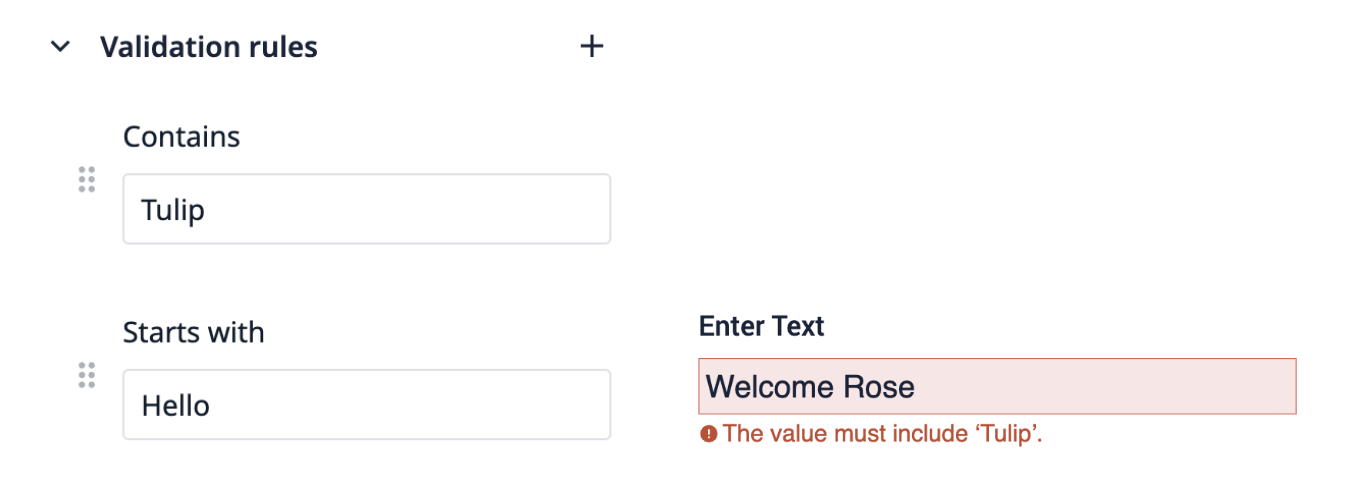
예제 2"Starts with Hello"는 첫 번째 규칙이 실패하므로 그에 따라 오류 메시지가 표시됩니다.
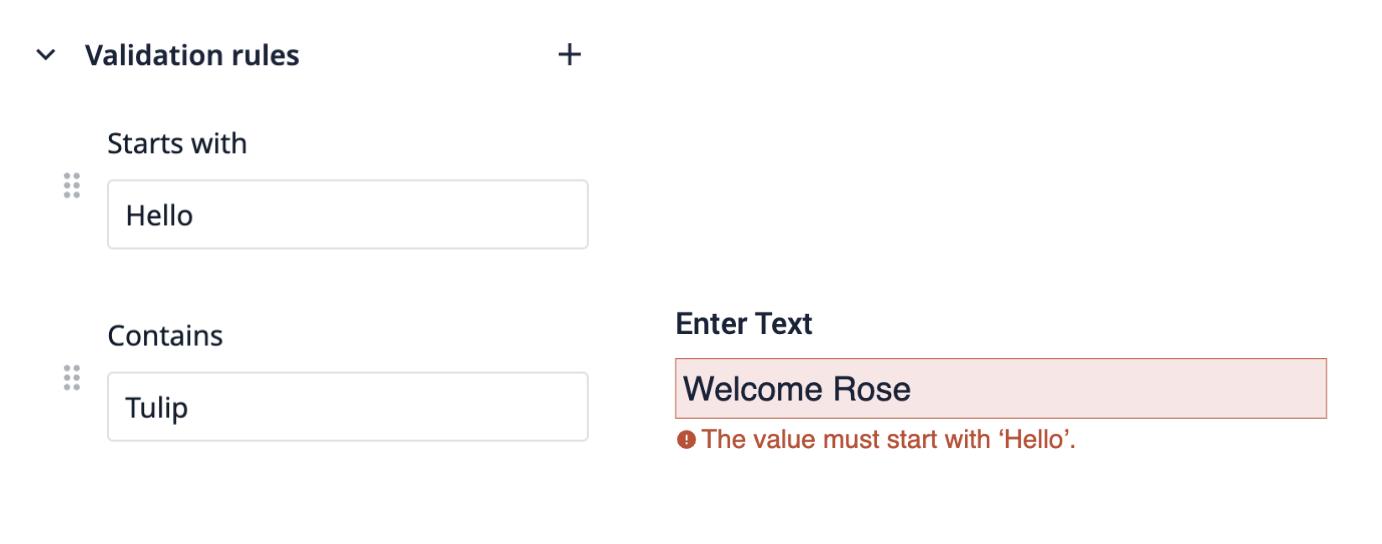
이를 통해 앱 빌더는 운영자에게 표시할 오류 메시지의 우선 순위를 지정할 수 있으며, 유효성 검사 규칙의 순서를 변경하려면 점 6개 아이콘을 클릭하고 규칙 앞이나 뒤에 드래그합니다.
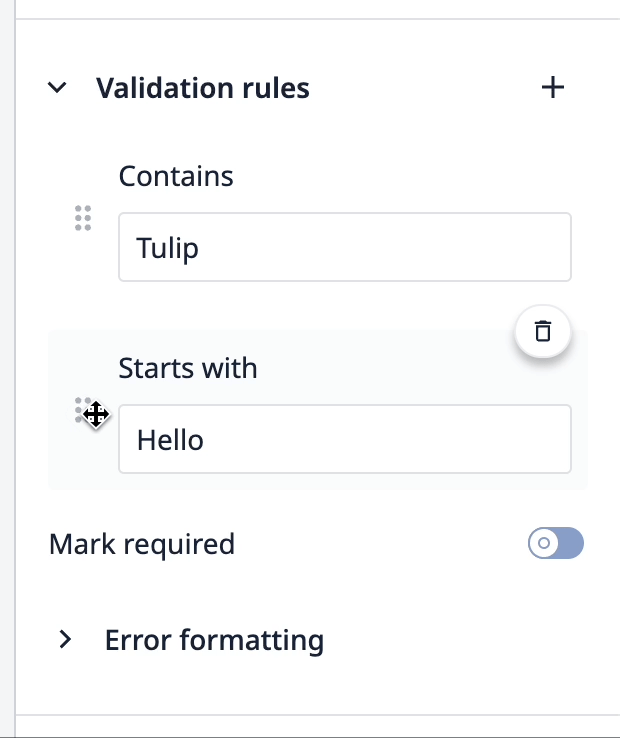
입력 데이터 필요
유효성 검사 규칙을 필수로 표시하면 운영자가 입력을 완료해야 입력이 유효한 것으로 간주된다는 규칙이 추가됩니다. 모든 입력 위젯 유형에 사용할 수 있습니다. 입력 위젯을 필수로 표시하면 앱의 입력 위젯 옆에 빨간색 별표가 표시됩니다. 이렇게 하려면 컨텍스트 창의 유효성 검사 규칙 섹션 헤더 아래에 있는 필수로 표시 슬라이더를 토글합니다.
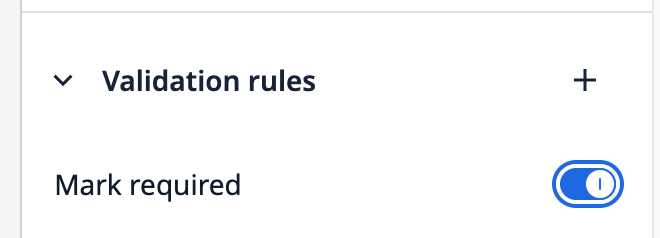
입력 유효성 검사 오류 프롬프트
컨텍스트 창의 유효성 검사 규칙 섹션에 있는 오류 서식 드롭다운에서는 앱이 플레이어에서 실행 중일 때 입력 데이터의 오류가 운영자에게 표시되는 방식에 대한 옵션을 제공합니다.
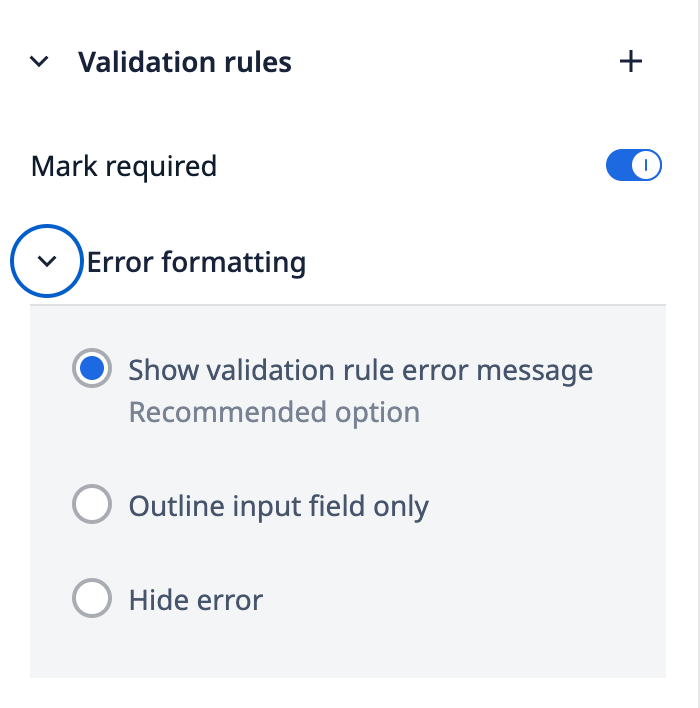
운영자에게 오류를 시각화하기 위한 세 가지 옵션입니다: 1. 유효성 검사 규칙 오류 메시지 표시 * 입력 필드의 윤곽선을 빨간색으로 표시하고 운영자에게 오류 메시지를 표시합니다.2. 입력 필드만 윤 곽선 표시 * 입력 필드를 빨간색으로 윤곽선 표시3. 오류 숨기기 * 시각적 표시가 제공되지 않습니다.
동적으로 버튼 활성화 및 비활성화하기
운영자가 동적 컨트롤로 버튼을 누를 수 있는 시기를 결정합니다. 버튼이 비활성화되면 음소거된 색상으로 표시되며 운영자는 버튼을 누를 수 없습니다.
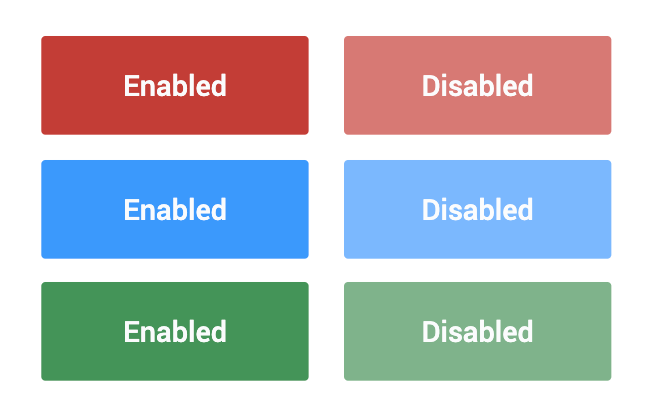
전자 서명 위젯에서도 이 컨트롤을 사용할 수 있습니다.
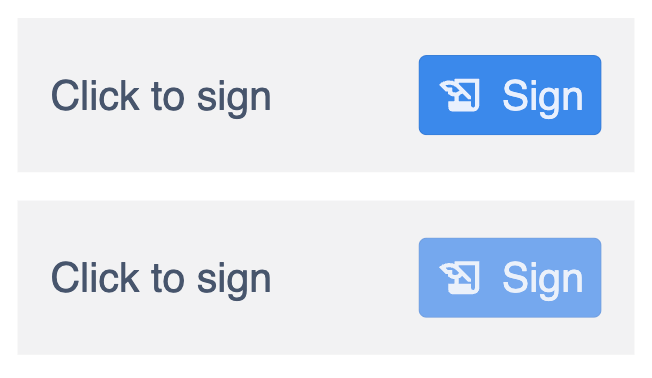
선택한 버튼의 컨텍스트 창의 상호 작용 섹션에서 사용됨 상태를 설정하여 버튼을 동적으로 활성화 또는 비활성화할 수 있습니다. 기본적으로 버튼의 활성화 상태는 예로 설정됩니다.

버튼의 활성화 상태를 결정하는 동적 컨트롤을 추가하는 몇 가지 방법이 있습니다.1. 부울 변수 지정2. 유효성 검사 규칙이 있는 입력 위젯이 있는 스텝에서 사용자 입력의 유효성 검사3. 입력된 모든 입력이 유효성 검사 규칙을 충족하는지 확인하는 모든 위젯 옵션
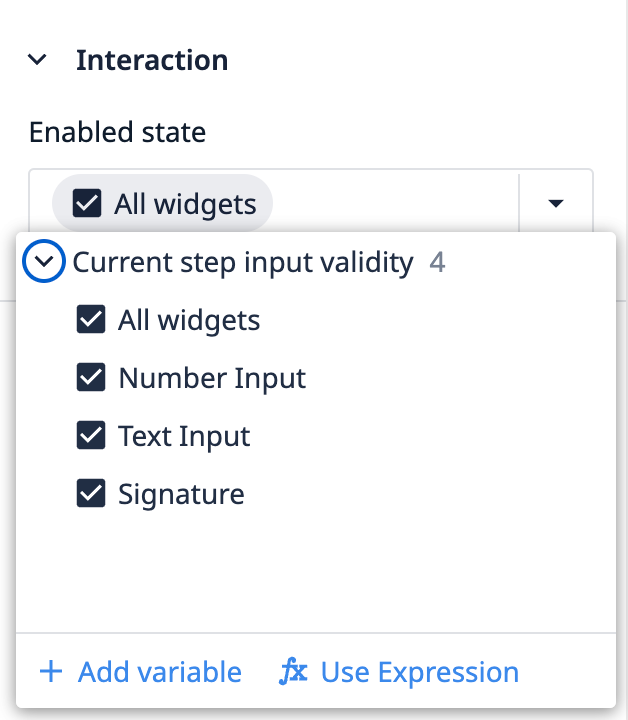
- 표현식 사용
표현식을 사용하여 버튼 활성화/비활성화하기
위젯의 하위 집합을 기준으로 버튼을 활성화 또는 비활성화하려면 표현식 사용을 선택하여 사용자 지정 조건을 작성하세요.
부울 조건(참 또는 거짓)으로 평가되는 표현식을 작성해야 합니다. 유효한 표현식을 올바르게 작성하면 표현식 편집기에서 왼쪽 하단에 이를 표시합니다.
예 1아래예에서는 모듈로 연산을 사용하여 숫자 입력 위젯에 입력된 값이 홀수인지 짝수인지 확인합니다. 값이 홀수이면 버튼이 활성화됩니다. 값이 짝수이면 버튼이 비활성화됩니다.
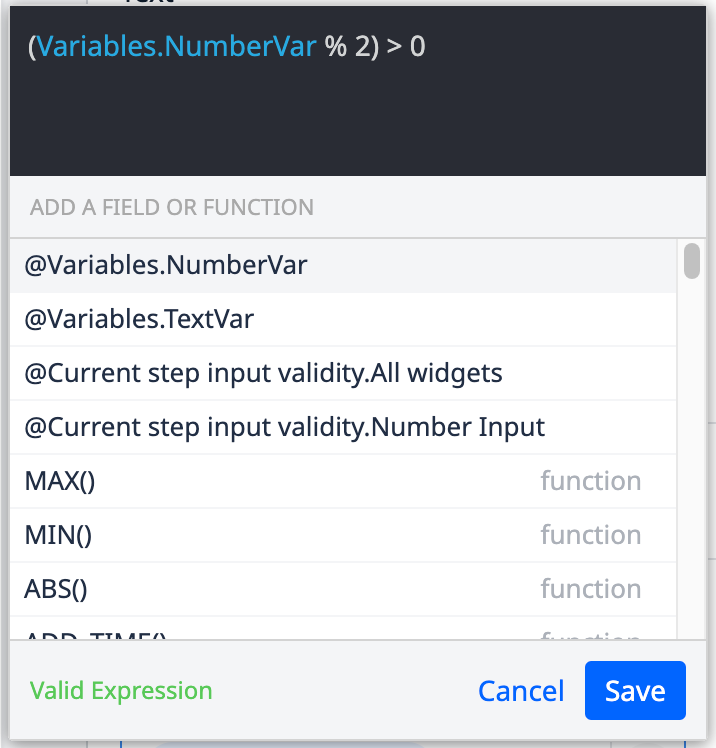
예 2표현식을사용하면추가 조건을 함께 조합할 수도 있습니다. 아래 예에서는 버튼이 활성화되려면 값이 홀수여야 하고 숫자 입력 위젯에 설정된 유효성 검사 조건을 충족해야 합니다.
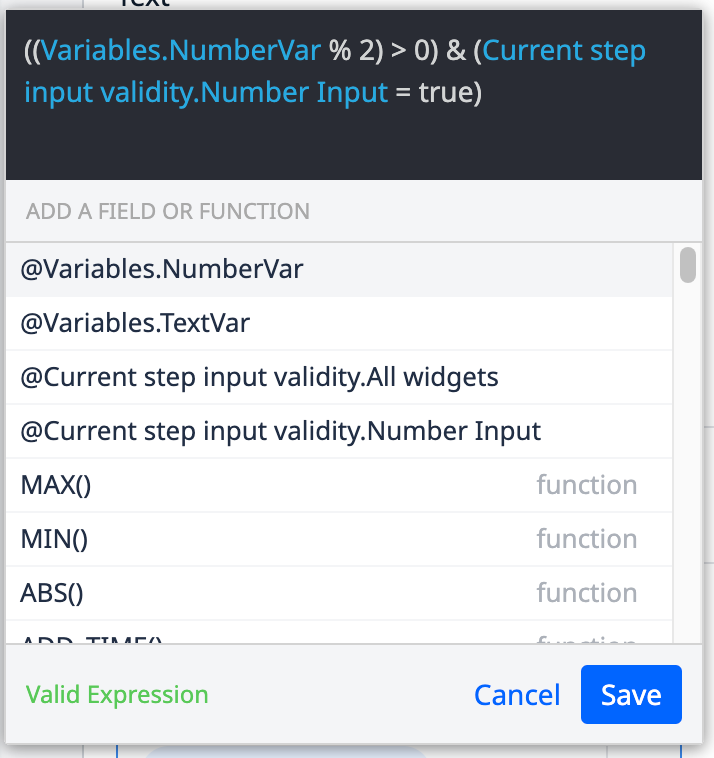
아래 입력 값은 버튼이 비활성화되는 결과를 가져옵니다. 입력한 값이 홀수이긴 하지만 입력 위젯 유효성 검사 규칙을 충족하지 않습니다.
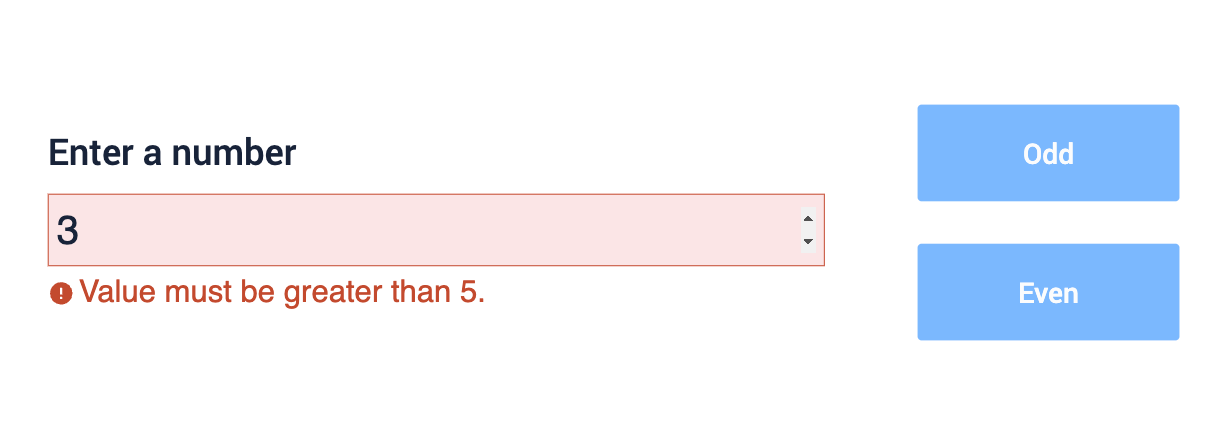
아래 입력 값은 입력한 값이 홀수이고 입력 위젯 유효성 검사 규칙을 충족하므로 버튼이 활성화됩니다.
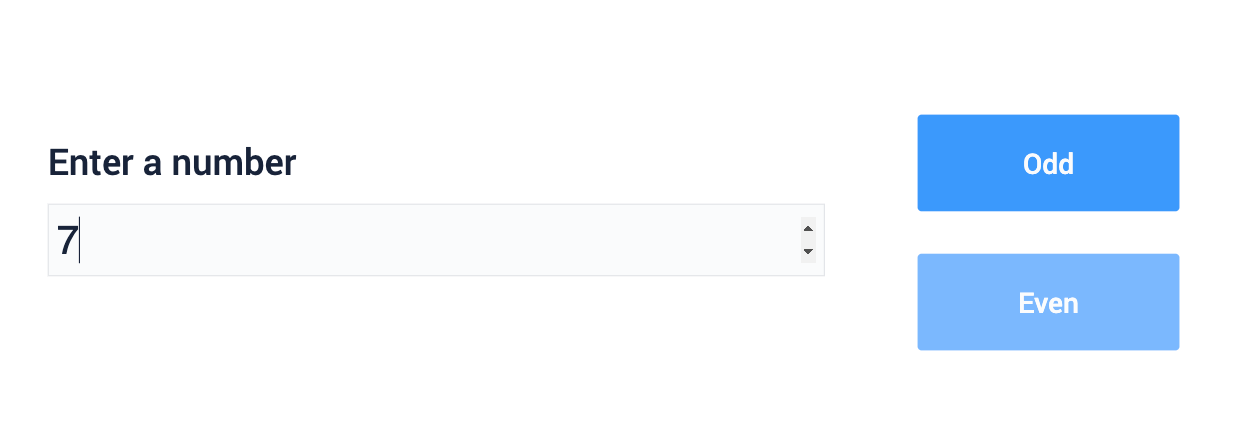
트리거의 입력 위젯 유효성 검사
트리거의 If 조건의 일부로 입력 위젯 유효성 검사를 사용할 수 있습니다. 이를 통해 앱 빌더는 운영자가 입력한 특정 값에 의존하지 않고 해당 값의 유효성에 의존하는 로직을 빠르게 만들 수 있습니다.
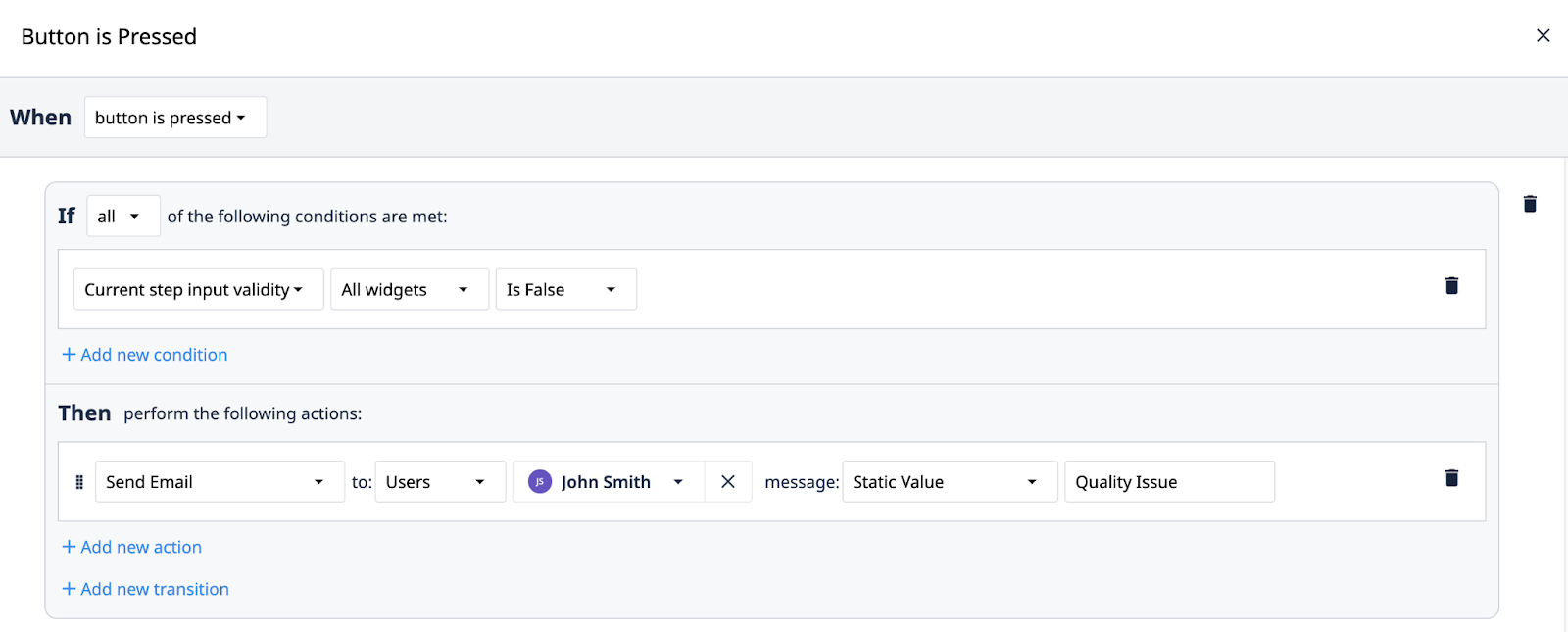
위젯 유효성 정보는 트리거를 사용하여 변수 및 테이블 레코드에 저장할 수도 있습니다.
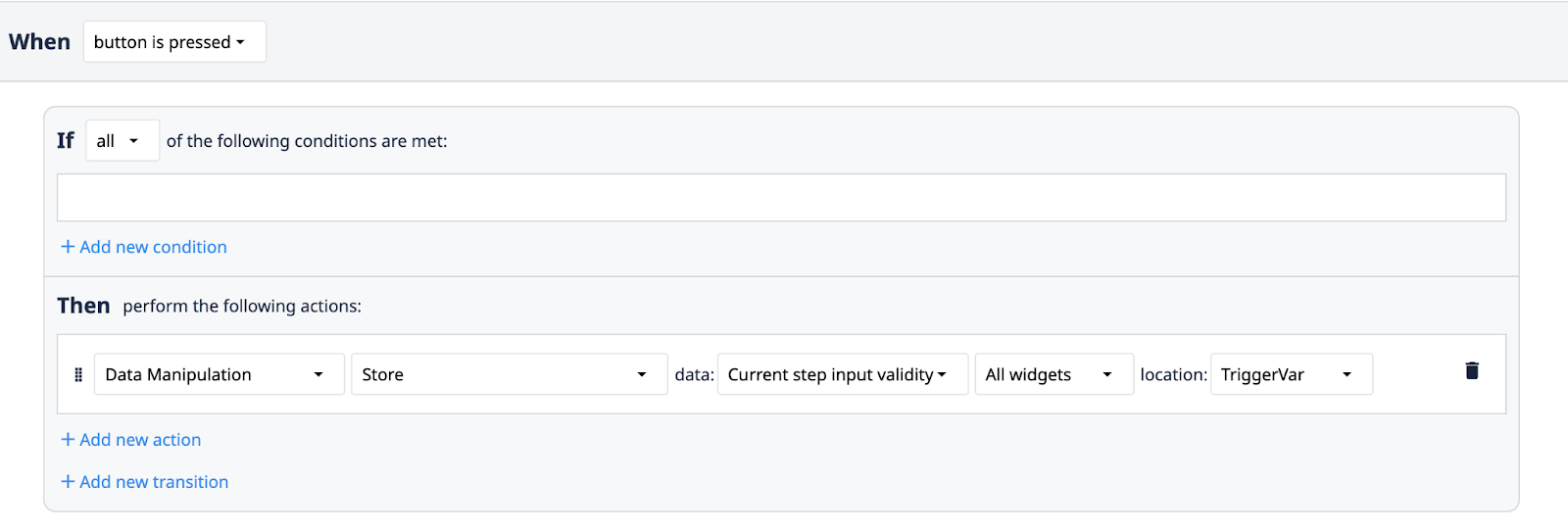
원하는 정보를 찾았나요?
community.tulip.co로 이동하여 질문을 게시하거나 다른 사람들이 비슷한 문제를 겪었는지 확인할 수도 있습니다!


